Nota
El acceso a esta página requiere autorización. Puede intentar iniciar sesión o cambiar directorios.
El acceso a esta página requiere autorización. Puede intentar cambiar los directorios.
Se aplica a:✅ punto de conexión de análisis SQL y Almacenamiento de datos en Microsoft Fabric
En este tutorial, aprenderá a trabajar con el editor de consultas SQL para escribir consultas entre almacenes.
Nota:
Este tutorial forma parte de un Escenario de un extremo a otro. Para completar este tutorial, primero debe completar estos tutoriales:
Agregar un almacén al panel Explorador
En esta tarea, aprenderá a trabajar con el editor de consultas SQL para escribir consultas entre almacenes.
Asegúrese de que el área de trabajo que creó en el primer tutorial esté abierta.
Seleccione el almacén de
Wide World Importers.En el panel Explorador , seleccione + Almacenes.
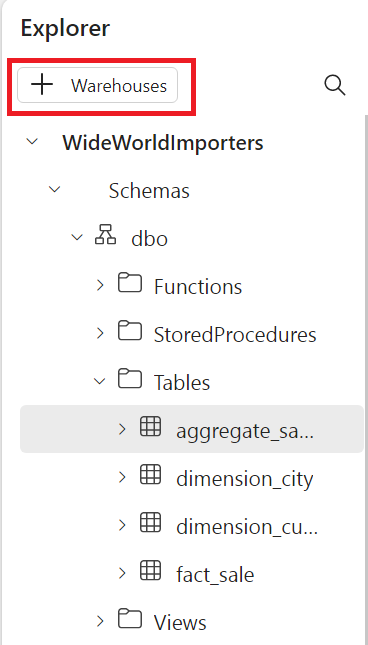
En la ventana de Catálogo OneLake, seleccione el punto de conexión de SQL Analytics
Shortcut_Exercise.Seleccione Confirmar.
En el panel Explorador, observe que el punto de conexión de SQL Analytics
Shortcut_Exerciseestá disponible.
Ejecutar la consulta entre almacenamientos
En esta tarea, aprenderá cómo ejecutar la consulta entre almacenes. En concreto, ejecutará una consulta que une el almacén Wide World Importers con el punto de conexión de SQL Analytics de Shortcut_Exercise.
Nota:
Una consulta entre bases de datos usa la nomenclatura de tres partes de database.schema.table para hacer referencia a objetos.
En la cinta de Inicio, seleccione Nueva consulta SQL.

En el editor de consultas, pegue el código siguiente. El código recupera un agregado de la cantidad vendida por artículo de stock, descripción y cliente.
--Retrieve an aggregate of quantity sold by stock item, description, and customer. SELECT Sales.StockItemKey, Sales.Description, c.Customer, SUM(CAST(Sales.Quantity AS int)) AS SoldQuantity FROM [dbo].[fact_sale] AS Sales INNER JOIN [Shortcut_Exercise].[dbo].[dimension_customer] AS c ON Sales.CustomerKey = c.CustomerKey GROUP BY Sales.StockItemKey, Sales.Description, c.Customer;Ejecute la consulta y revise el resultado de la consulta.

Cuando se complete la ejecución, cambie el nombre de la consulta como
Cross-warehouse Query.